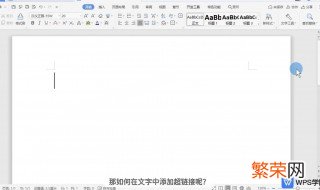
文章插图
1、每个段落之间都有一个空白行,现在小编就要删除这些空白行 。点击“开始”选项卡中的“替换”选项 。
2、打开替换对话框之后,点击左下角的“更多” 。
3、接下来点击“特殊格式”,然后从列表中选择“段落标记” 。
4、点击段落标记之后,查找内容的输入框内会自动出现“^p”的符号 。
【批量删除空白行的方法 如何批量删除空白行】5、接下来在查找内容的输入框中再手动输入一个“^p”,这时查找内容为“^p^p” 。
6、接下来在替换为的输入框中一个“^p”,输入完成后点击“全部替换” 。回到Word编辑界面就可以看到空白行已经删除完成了 。
- 群发消息怎么看出微信被好友删除 群发消息怎么看出微信被好友删除了
- 微信朋友圈怎么发空白内容不折叠 微信朋友圈怎么发空白内容
- 微信搜索记录如何删除 微信搜索记录如何删除
- 为什么删除不掉qq彩签收藏 qq的彩签收藏怎么删除
- 苹果ios系统文件怎么删除 ios系统文件怎么删除
- 如何恢复删除的照片 如何恢复删除的照片免费
- qq空间照片我没删怎么不见了 qq空间的照片没有删除为什么没有了
- QQ怎么删除分组铃声 QQ怎么删除分组铃声
- 微信朋友圈评论删除后别人还能看到吗 微信朋友圈评论删除后别人还能不能看到
- qq还原应用了QQ相册会不会被删除 qq相册被删了怎么还原
